Casio XJ-UT310WN Guida alle funzioni di rete Manuale d'uso
Pagina 32
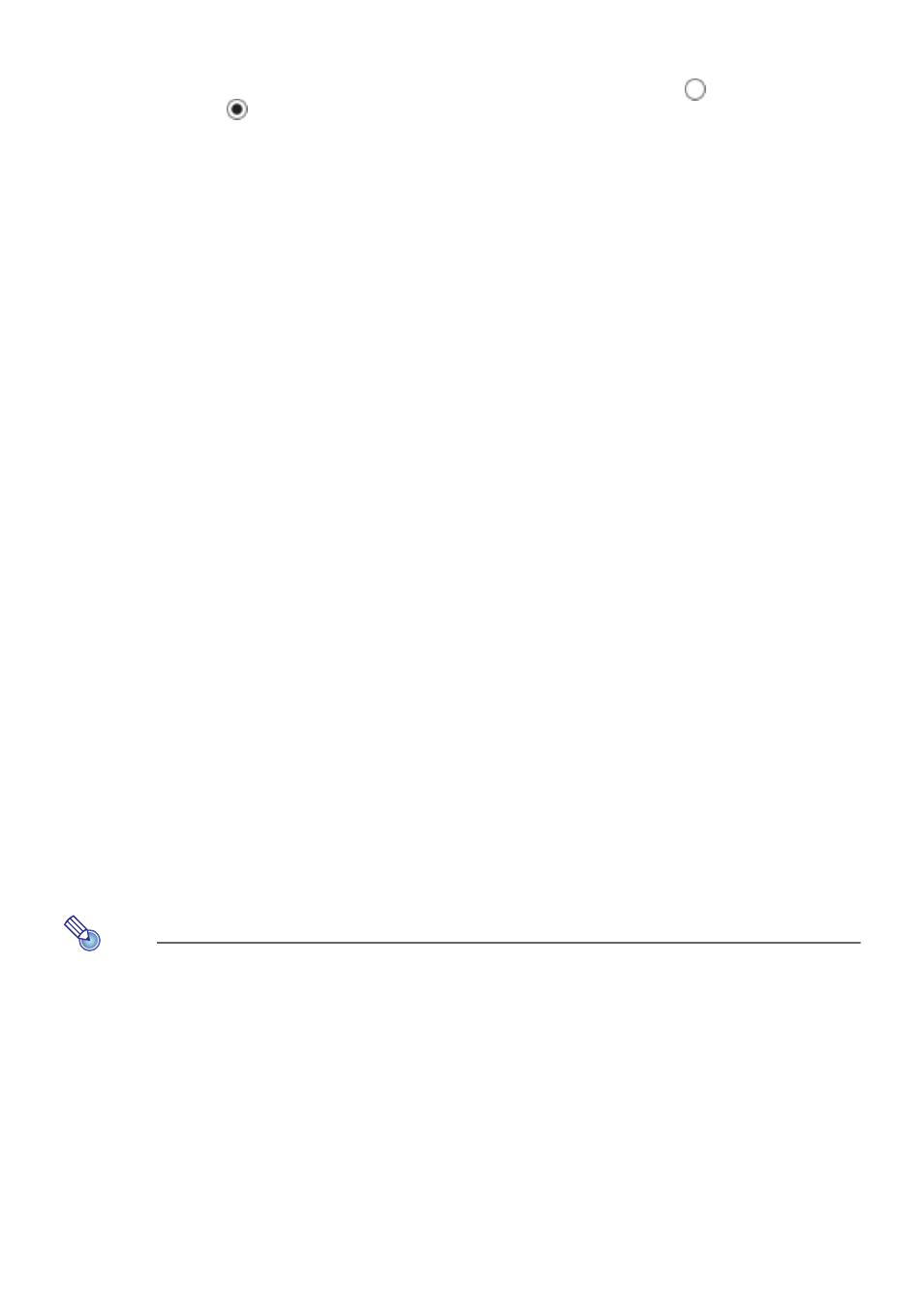
32
8.
Configurare le impostazioni per la connessione ad un punto di accesso LAN
wireless dal proiettore.
(1) Se il pulsante “Enable” nell’area “External Access Point” appare come
, fare clic per
cambiarlo a
.
(2) Fare clic su [Scan Access Point].
z “Select an access point.” viene visualizzato nella casella “External Access Point SSID”.
(3) Fare clic sul pulsante [T] alla destra della casella “External Access Point SSID” e quindi nella
lista che appare selezionare l’SSID del punto di accesso a cui si desidera connettersi.
z La lista che appare quando si fa clic sul pusante [T] mostra i punti di accesso i cui segnali
vengono rilevati dal proiettore in quel momento, e fino ad otto punti di accesso connessi
precedentemente.
z Se si desidera immettere un SSID manualmente, selezionare l’opzione “Enter the key.” sulla
lista. Successivamente, introdurre l’SSID desiderato nella casella “External Access Point
SSID”.
(4) Nella casella “Key”, immettere la passphrase o la chiave WEP del punto di accesso a cui
connettersi.
z Non è necessario immettere nulla se il punto di accesso in uso non richiede l’immissione di
passphrase o chiave WEP.
z Ciascun carattere della passphrase o chiave WEP da voi immesso viene indicato da un
asterisco (
*) nella casella di immissione applicabile. Se si desidera vedere i caratteri reali da
voi immessi, togliere il segno di spunta nella casella di controllo “Hide characters”.
(5) Per salvare le impostazioni di connessione, fare clic su [Apply].
z A questo punto, l’impostazione “Access Point Function” (punto 7, riportato sopra) cambia
automaticamente a “Disable”. Se il proiettore è collegato ad un computer tramite LAN
wireless allo scopo di configurare le impostazioni riportate sopra, questa operazione
concluderà la connessione.
z Se la passphrase o la chiave WEP è corretta, essa dovrebbe normalmente richiedere
ovunque da un minuto a pochi minuti per stabilire una connessione con il punto di accesso.
9.
Usare il telecomando fornito in dotazione al proiettore per controllare se il
proiettore è connesso al punto di accesso LAN wireless.
(1) Premere il tasto [MENU], e quindi selezionare “Impostazioni di rete” 3 “Informazioni su LAN
wireless”.
(2) Sulla finestra di dialogo “Informazioni su LAN wireless” che appare, selezionare “Stato di
connessione dell’AP esterno”.
z Se viene mostrato “Connesso”, significa che il proiettore è connesso al punto di accesso
LAN wireless. Se viene mostrato “Disconnesso”, eseguire questo procedimento di nuovo
dal punto 1.
z Quando il punto di accesso esterno è operativo come un server DHCP, terminando la
connessione verrà cambiato l’indirizzo IP del proiettore ad un valore deciso dal punto di
accesso esterno.
Nota
z Una volta che si configurano le impostazioni riportate sopra e si connette il proiettore ad un
punto di accesso LAN wireless, il proiettore si connetterà automaticamente con lo stesso
punto di accesso LAN wireless ogni volta che si commuta la sua sorgente d’ingresso a “Rete”.
Questo è vero finché il proiettore si trova entro il campo di connessione del punto di accesso
LAN wireless, e per il tempo in cui le impostazioni del punto di accesso LAN wireless e le
impostazioni del proiettore non vengono cambiate.